

Arcserve Backup でバックアップ マネージャを使用し、データベース レベルのデータ リストアを実行します。
重要:コンテンツ データベースの名前はすべて一意にしてください。コンテンツ データベースをリストアする前に、そのデータベースの名前が他の Web アプリケーションで使用されていないことを確認してください。[セッション単位]方式を使用してコンテンツ データベースをリストアする際、同じデータベース名が 2 つの異なるアプリケーションで使用されていると、データベースのリストア ジョブは「成功」と表示されますが、2 番目のアプリケーションでデータベースの内容を上書きしてしまいます。
次の手順に従ってください:
[リストア マネージャ]ウィンドウが開きます。
注:データベース レベルのリストアでは[ツリー単位]と[セッション単位]の両方がサポートされています。
Microsoft SharePoint 2010/2013 Agent の下 - データベース レベルのノードに複数のファーム オブジェクトがあることがあります。
シングル バックアップ ジョブのファームの下で複数のコンポーネントを選択する場合、複数のファーム オブジェクトが表示されます。各ノードは、バックアップする選択されたコンポーネントと関連付けられます。たとえば、Web アプリケーションと共有サービスを選択する場合は、2 つのファーム オブジェクトが生成されます。1 つのファーム オブジェクトには Web アプリケーションがあり、もう 1 つのファーム オブジェクトには共有サービスがあります。
同じファームまたはコンポーネントを複数回バックアップする場合は、このコンポーネントの最新バックアップを表示するファーム オブジェクトのみが表示されます。
注:If you are using Windows SharePoint 2010/2013 and if you want to restore an entire farm to an alternate farm, upgrade the Microsoft SharePoint RC build to version 4747.1000 or higher.Microsoft の既知の問題によると、Web Analytics Service Application Reporting Database の新しいロケーションへのリストアは動作しません。リストアを実行する前に、そのデータベースの元の場所のディレクトリがデスティネーション ファームに存在することを確認してください。
注:別の場所にリストアする場合は、リストア先としてファーム オブジェクトを選択する必要があります。
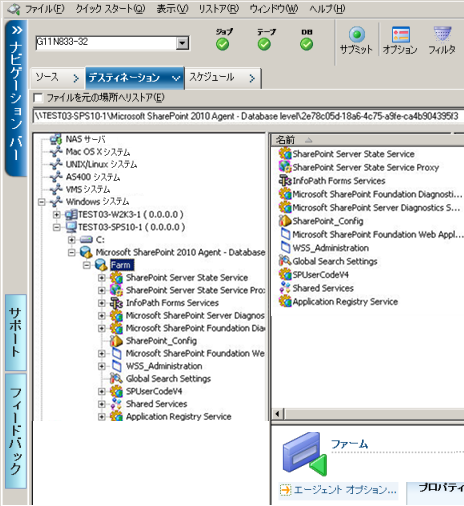
別の場所にリストアする場合、[セキュリティ]ダイアログ ボックスが表示された後で、リストア先のサーバのユーザ名とパスワードを入力し、[OK]をクリックします。
注:ユーザ名は以下の形式で入力する必要があります。
<ドメイン>\<ユーザ名>
重要:リストアの実行後、Internet Information Services (IIS)を再起動する必要があります。
|
Copyright © 2017 |
|